Wahrscheinlich müssen Sie bei Ihrer Arbeit auch den Befehl "Datei"  "Zusammenführen" verwenden, um eine Figur in Ihre Szene zusammenzuführen. Sie können "Zusammenführen" auch dazu verwenden, einen Biped mit einem Netz zu klonen, auf das der Modifikator "Physique" angewendet wurde (wie in diesem Thema beschrieben).
"Zusammenführen" verwenden, um eine Figur in Ihre Szene zusammenzuführen. Sie können "Zusammenführen" auch dazu verwenden, einen Biped mit einem Netz zu klonen, auf das der Modifikator "Physique" angewendet wurde (wie in diesem Thema beschrieben).
Klonen einer Figur
Um eine Figur (d. h. einen Biped mit einem Physique-Netz) zu klonen, speichern Sie eine Szene mit der gewünschten Figur, ändern den ursprünglichen Namen des Bipeds und übernehmen die Kopie unter Verwendung von "Datei"  "Zusammenführen" aus der gespeicherten Datei. Sie können Elemente aus einer gespeicherten Version der zurzeit geöffneten Szene zusammenführen. Weitere Informationen finden Sie unter "Vorgehensweise".
"Zusammenführen" aus der gespeicherten Datei. Sie können Elemente aus einer gespeicherten Version der zurzeit geöffneten Szene zusammenführen. Weitere Informationen finden Sie unter "Vorgehensweise".
Prozeduren
So führen Sie einen mit Haut versehenen Biped zusammen:
- Vor dem Zusammenführen müssen Sie sicherstellen, dass sich der Stammname des Bipeds, den Sie importieren möchten, von den Namen der Bipeds in Ihrer Szene unterscheidet. Wenn ein Namenskonflikt vorliegt,
 wählen Sie den entsprechenden Biped aus, wechseln Sie zur
wählen Sie den entsprechenden Biped aus, wechseln Sie zur  Bewegungsgruppe, und ändern Sie den Stammnamen des Bipeds unter Verwendung der Option "Stammname" im Rollout "Struktur".
Bewegungsgruppe, und ändern Sie den Stammnamen des Bipeds unter Verwendung der Option "Stammname" im Rollout "Struktur". Wenn Sie dies nicht tun, wird für jedes Objekt in der Hierarchie des zusammengeführten Bipeds das Dialogfeld "Duplizierter Name" angezeigt.
- Wählen Sie "Datei"
 "Zusammenführen", und wählen Sie dann die MAX-Datei aus, die den zu importierenden Biped enthält.
"Zusammenführen", und wählen Sie dann die MAX-Datei aus, die den zu importierenden Biped enthält. 3ds Max öffnet das Dialogfeld "Zusammenführen".
- Aktivieren Sie im Dialogfeld "Zusammenführen" die Option "Unterstruktur auswählen".
- Klicken Sie in der Liste im Dialogfeld "Zusammenführen" auf den Namen des Biped-Massenmittelpunkts.
Der Vorgabename für den Massenmittelpunkt des Bipeds lautet Bip001. Wenn Sie den Biped im Rollout "Struktur" umbenannt haben, klicken Sie in der Liste auf den neuen Namen des Massenmittelpunkts.
Anmerkung: Der Massenmittelpunkt ist das Stammobjekt in der Biped-Hierarchie. Wenn Sie die Option "Unterstruktur auswählen" aktivieren und dann den Massenmittelpunkt auswählen, werden auch alle untergeordneten Verbindungen ausgewählt, einschließlich zusätzlicher Bones und der Haut des Netzes. (Die Haut des Netzes wird verknüpft, wenn Sie die Option "An Knoten befestigen" in Physique wählen.)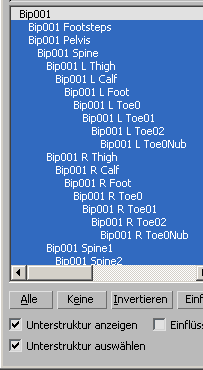
Auswählen eines Bipeds beim Zusammenführen einer MAX-Szene
Der Name des Massenmittelpunkt-Objekts in der Abbildung ist Hero. Wenn Sie die Option "Unterstruktur auswählen" aktiviert haben und auf Hero klicken, werden auch alle untergeordneten Objekte ausgewählt, einschließlich des Physique-Netzes.
- Klicken Sie auf "OK".
Wahrscheinlich wird das Dialogfeld "Duplizierter Name" angezeigt. Fahren Sie in diesem Fall mit dem nächsten Schritt fort (andernfalls ist der Zusammenführungsvorgang bereits beendet).
- Aktivieren Sie im Dialogfeld "Duplizierter Name" die Option "Auf alle Duplikate anwenden", und klicken Sie dann auf "Zusammenführen". Anmerkung: Auch wenn die bereits in Ihrer Szene enthaltenen Bipeds andere Stammnamen als der Biped haben, den Sie in der Szene zusammenführen, sind einige der Namen für die Finger-/Zehen-/Kopf-Dummys des Bipeds in der importierten Datei möglicherweise mit denen anderer Biped-Dummys in Ihrer Szene identisch. In diesem Schritt werden diese Dummy-Objekte zusammengeführt. Dummys, die den gleichen Namen haben, können im Dialogfeld "Aus Szene auswählen" angezeigt werden. Daher stellen duplizierte Namen kein Problem dar.
Der Biped und die Biped-Animation werden in der Szene zusammengeführt.
So blenden Sie die Dummy-Objekte für Finger, Zehen und Kopf aus:
- Lassen Sie den zusammengeführten Biped aktiviert, und wechseln Sie zur
 Bewegungsgruppe.
Bewegungsgruppe. 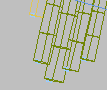
Fingerspitzen-Dummys werden als blaue Würfel angezeigt
Die Anzahl der Biped-Dummys richtet sich danach, wie viele Finger und Zehen die Figur hat.
- Klicken Sie unten im Rollout "Biped" auf die Leiste neben dem Pluszeichen, um das Rollout zu erweitern.

(Wenn das Rollout bereits erweitert ist, wird links in der Leiste ein Minuszeichen anstatt eines Pluszeichens angezeigt.)
- Deaktivieren Sie die Option
 (Objekte) im Bereich "Anzeige", und aktivieren Sie sie dann wieder, um die Finger-Zehen-Kopf-Dummy-Objekte auszublenden.
(Objekte) im Bereich "Anzeige", und aktivieren Sie sie dann wieder, um die Finger-Zehen-Kopf-Dummy-Objekte auszublenden.
Die Dummy-Objekte für Finger, Zehen und Kopf sind im soeben zusammengeführten Biped sichtbar. Normalerweise sind diese Dummys ausgeblendet. Physique verwendet sie, um Hüllen für alle Finger- und Zehenspitzen und den Kopf zu erstellen. Wenn eine Figur zusammengeführt wird, werden diese Dummys jedoch angezeigt. Sie können die Dummys schnell ausblenden, indem Sie im Rollout "Biped" im Bereich "Anzeige" die Schaltfläche "Objekte" verwenden (wie in diesen Schritten beschrieben).
So klonen Sie einen mit Haut versehenen Biped:
- Speichern Sie eine Kopie der Szene, die den zu klonenden Biped enthält.
- Ändern Sie, wie oben beschrieben, den Stammnamen des ursprünglichen Bipeds im Rollout "Struktur".
- Führen Sie den gespeicherten Biped zusammen, wie im Abschnitt So führen Sie einen mit Haut versehenen Biped zusammen weiter oben beschrieben.
Der ursprüngliche Biped und sein Modifikator "Physique" sind nun geklont. Er wird an derselben Stelle wie der ursprüngliche Biped angezeigt.
- Aktivieren Sie in der
 Bewegungsgruppe
Bewegungsgruppe  Rollout "Biped"
Rollout "Biped"  Modus "Alles verschieben".
Modus "Alles verschieben". - Verschieben Sie mit
 (Auswählen und verschieben) den Klon an eine andere Stelle in der Szene.
(Auswählen und verschieben) den Klon an eine andere Stelle in der Szene.